환영합니다, Rolling Ress의 카루입니다.
메인폰을 바꾸었습니다. 이에 대해서는 나중에 다루도록 할게요.
아시는 분들은 아시겠지만, V60은 국내 미출시 스마트폰으로 일반적인 방법으론 구할 수 없습니다.
그리고 미국 통신사 모델은... 옛날 국내 통신향 단말기 보듯 통신사 전용 소프트웨어가 엄청나게 많이 깔려 있습니다. adb로 지울 수는 있는데, 여간 귀찮은 게 아니죠. 그리고 이유는 모르겠지만 멀쩡한 듀얼심 슬롯을 갖다 소프트웨어적으로 막아버려, 싱글심만 사용이 가능합니다. 대체 왜지?
그래서, 오늘은 V60의 듀얼심을 활성화해볼 겁니다.
DISCLAIMER: 본 글을 따라하다 발생한 문제에 대해서는 책임지지 않습니다. 숙련자분만 도전하세요.
V60 Bootloader Unlock and Magisk Root
Earlier today I was alerted to https://www.cnblogs.com/yanhua-tj/p/15525593.html which has the actual firehose and steps to unlock! However it seems to be in Simplified Chinese so I'll translate it here for you. The firehose is attached below...
xdaforums.com
시작 전, 위 두 사이트에서 필요한 파일을 모두 다운받아주세요.
목차
1. 부트로더 언락
2. 크로스 플래싱
3. 듀얼심 패치
4. 언루팅 및 APN 설정
1. 부트로더 언락
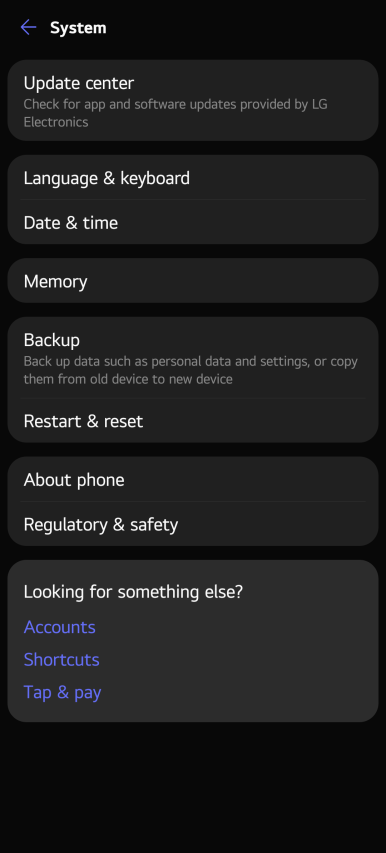
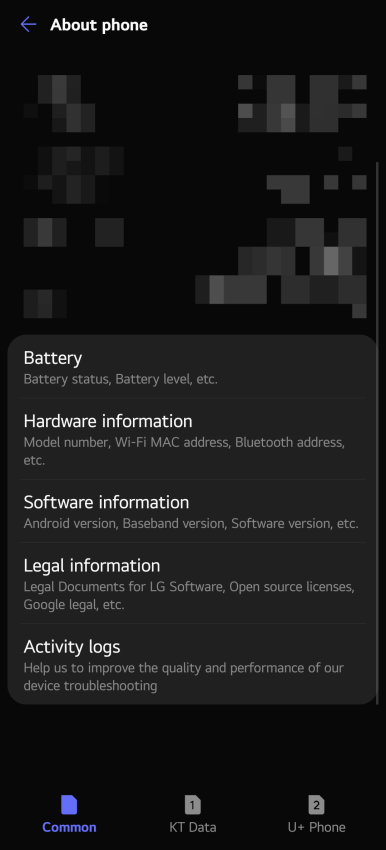
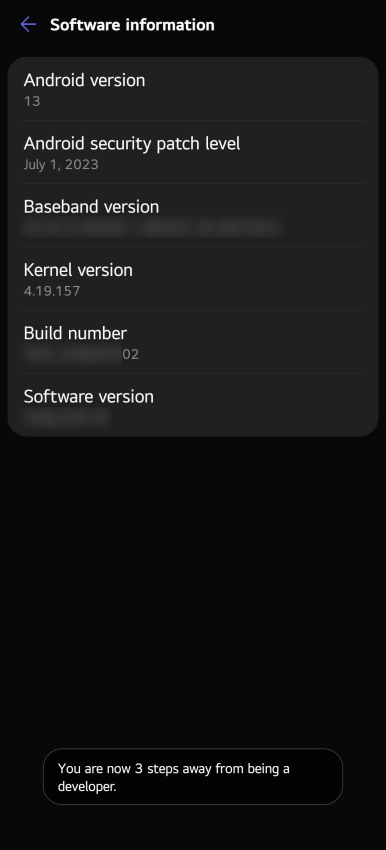
설정 > 시스템 > 휴대전화 정보 > 소프트웨어 정보 > 빌드 번호를 마구 연타하신 후 개발자모드를 활성화합니다. 스크린 캡처한 시점이 이미 듀얼심을 활성화한 뒤라 밑에 심이 두 개 떠있는데, 그냥 무시하셔도 됩니다.
개발자 모드를 활성화하셨으면, 개발자 모드에 진입하여 '디바이스 OEM 잠금해제' 옵션과 'USB 디버깅 허용' 옵션을 켜줍니다. 이때 컴퓨터에 LG USB 드라이버를 설치하신 후, ADB에서 잘 인식되는지 확인해주세요.
9008모드 진입
퀄컴 드라이버와 QPST를 설치합니다. V60을 컴퓨터와 연결한 뒤, 9008모드에 진입시킵니다. 한 손으로 V60을 잡고 (볼륨 하) + (전원)버튼을 꾹 눌러주세요. 계속 누르고 있다보면 팝업이 뜨면서 카운트가 시작될 겁니다. 이때 1이 되기까지 주시하다, 화면이 꺼지는 즉시, 한 손으로 (볼륨 하)와 (전원) 버튼을 계속 누르고 있는 상태로, 다른 손으로 (볼륨 상) 키를 빠르게 여러번 눌러주시면 됩니다. Windows상에서 기기 연결 소리가 들리고, V60의 화면이 꺼진 상태가 지속된다면 손을 떼세요. 이거 생각보다 쉽지 않아요. 많이 실패하실 겁니다. 혹시 실패해서 그냥 재부팅이 되더라도 될 때까지 반복하시면 됩니다. 말씀드렸습니다. 쉽지 않아요.
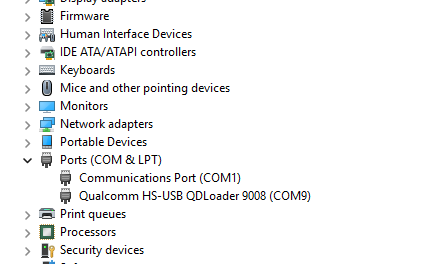
Windows의 장치 관리자 목록에서 COM Port 부분에 Qualcomm HS-USB QDLoader 9008이라고 뜨면 성공한 겁니다. 축하합니다.
QFIL을 열어주세요. QFIL을 단독으로 설치하는 게 아니라, QPST 설치 폴더에 있는 QFIL을 실행하는 겁니다. 주의하세요. 2024년 10월 29일 기준 최신 QPST 버전은 2.7.496입니다.
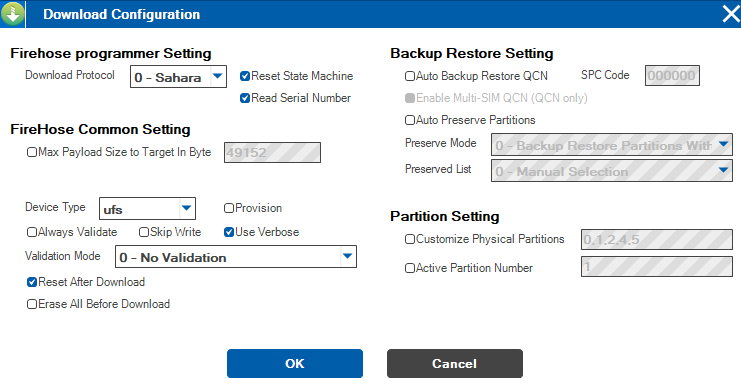
상단 Configuration 선택 후 옵션을 위와 같이 바꿔주세요.
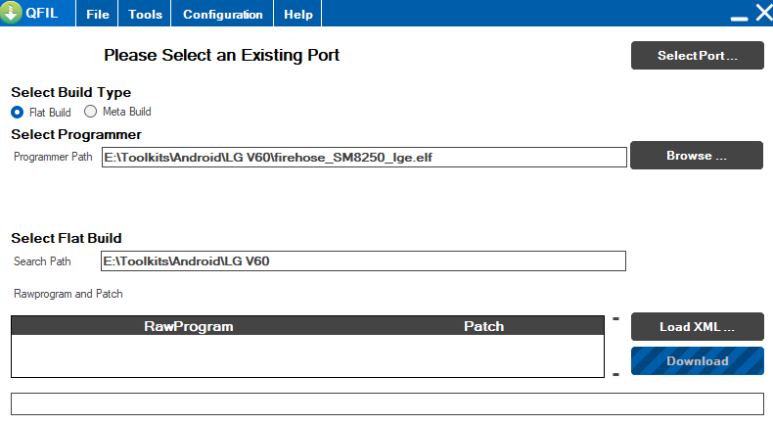
메인 화면으로 돌아가서, Select Port를 눌러 V60이 연결된 COM 포트를 선택하고, Flat Build를 선택하여 firehose_SM8250_lge.elf 파일을 로드합니다. 그 후 Tools > Partition Manager를 선택하여 파티션을 불러옵니다. 시간이 좀 걸리는데, 한 5~10초 정도 기다리세요.
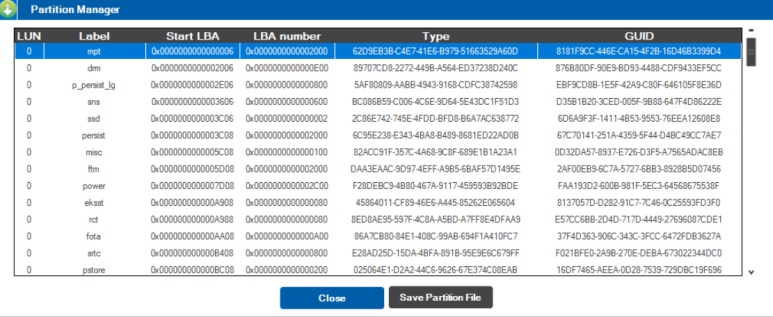
파티션이 로드되면, abl_a 파티션에 오른쪽 클릭을 한 후 Read Data를 눌러주세요. %ProgramData%/Qualcomm 폴더에 들어가다 보면 저장된 데이터가 보입니다. abl_a.bin으로 이름을 바꾸어 저장해주세요. 이 과정을 '파티션 백업'이라고 하겠습니다. abl_b에 대해서도 동일한 방법으로 파티션 백업을 진행해주세요.
백업이 완료되었으면, abl_a를 우클릭하여 Load Image...를 선택합니다. 여기서 ABL_ENG_V60.bin을 선택하여 엔지니어링 부트로더를 올려주세요. abl_b에도 동일한 작업을 진행합니다. 실수하시면 안 됩니다.
QFIL을 종료한 후, Fastboot 모드에 진입합니다. 우선 (볼륨 하) + (전원)을 9초 이상 꾹 누르고, Windows에서 분리음이 들리면 전원버튼에서만 손을 뗍니다. (볼륨 하)는 계속 누르고 계셔야 합니다. 이상한 화면이 뜨면서 엔지니어링 부트로더가 반겨줄 겁니다. 이제 터미널을 켜주세요.
fastboot devices주의. 부트로더 언락이 반드시 필요하지 않다면 다음 명령어를 실행하지 마세요.
커스텀롬을 설치하시거나, 루팅을 하시거나, 혹은 다른 이유로 부트로더 언락을 해야 할 경우 다음 명령어를 입력합니다.
fastboot oem unlock바로 언락되지 않습니다. Unlock the Bootloader 옵션을 선택하셔야 부트로더가 언락됩니다. 이때 스마트폰의 모든 내용은 초기화됩니다.
2. 크로스 플래싱
LGUP를 Windows에 설치하세요.
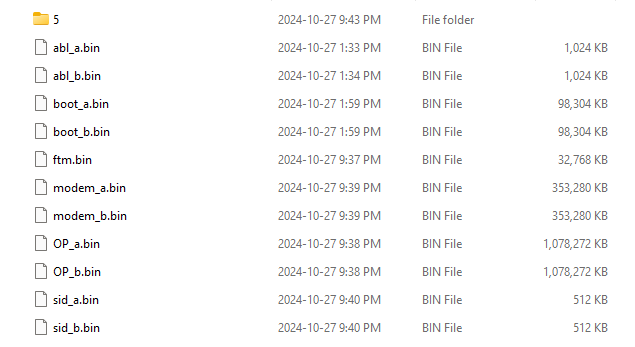
ftm, op_a, op_b, modem_a, modem_b, sid_a, sid_b, ALIGN_TO_128K_2, modemst1, modemst2, fsg, fsc, mdm1m9kefs3, mdm1m9kefs1, mdm1m9kefs2, last_parti 파티션을 몽땅 백업합니다. 나중에 무언가 잘못되었다면 이 백업 파일들을 통해 스마트폰을 복구할 수 있습니다.
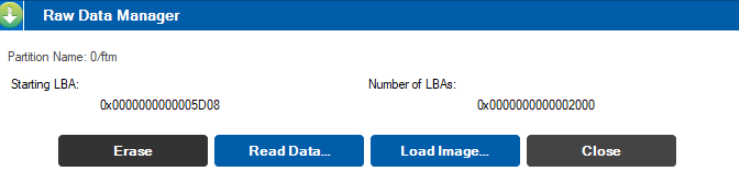
그리고 ftm, op_a, op_b, modem_a, modem_b, sid_a, sid_b 파티션을 우클릭하여 Erase를 클릭합니다. 실수하시면 안 됩니다.
만약 이후 단계에서 무언가 잘못되었다면, 위 파티션들을 다시 삭제하신 후 진행하시기 바랍니다.
QFIL을 종료하지 않은 채로, (볼륨 하) + (전원)을 눌러 강제 재부팅을 합니다. Windows에서 장치 해제 음이 들리면 즉시 모든 버튼에서 손을 떼고 (볼륨 상)키만 누르세요.
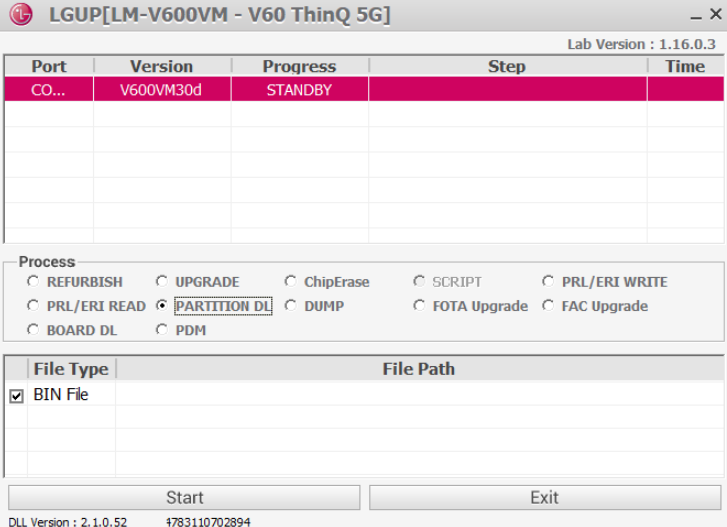
LG UP을 실행하여 PARTITION DL을 클릭하고, BIN File을 한 번 클릭한 뒤 File Path의 '...' 버튼을 눌러 KDZ 파일을 로드합니다. Partition DL이 선택된 걸 확인하고, Start 버튼을 눌러주세요.
4% 정도에서 멈추고 팝업이 하나 뜰 겁니다. 만약 팝업이 안 뜨고 계속 진행된다면 강제로 스마트폰을 분리하고, 재부팅한 뒤 모든 파티션을 복원해주세요. 그리고 파티션 지우기부터 차례로 다시 진행하시면 됩니다. 이렇게 하지 않으면 스마트폰이 다운로드 모드에 갇히는 현상이 일어납니다.
팝업이 뜨면 sid_a, sid_b, abl_a, abl_b를 제외하고 모든 파티션을 선택해주세요. 실수하시면 안 됩니다.
OK를 눌러 계속 진행합니다. 80% 정도에서 완료되고 재부팅이 될텐데, 이때 정상적으로 부팅이 되면 크로스 플래시가 끝난 겁니다. 재부팅을 해도 계속 다운로드 모드에 갇혀있다면, 마찬가지로 모든 파티션을 복원한 뒤 다시 진행해주세요.
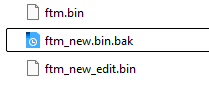
기본 설정을 한 뒤 다시 ADB 설정을 진행합니다. 재부팅을 하고 9008 모드로 들어간 뒤, QFIL을 실행해 ftm 파티션을 백업해주세요. 이때 파일 이름은 ftm_new.bin으로 합니다. 그리고 ftm_new_edit.bin이라는 이름으로 복사한 뒤, 이 bin 파일을 HxD로 열어주세요.
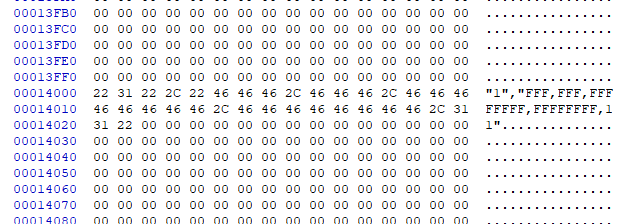
Ctrl+G를 누른 뒤 12000 인덱스에 시리얼 번호를 작성해주세요. 만약 시리얼 번호를 모른다면, ftm.bin (구 백업파일)에서 같은 위치에 있는 값을 복사해오세요. 붙여넣기는 Ctrl+V가 아니라 Ctrl+B입니다. 그냥 Ctrl+V를 하면 파일 크기가 변해버립니다.
마찬가지로, 14000 인덱스에 아래 값을 붙여넣습니다. EU 자급제 코드입니다.
"1","FFF,FFF,FFFFFFFF,FFFFFFFF,11"파일을 저장한 뒤, QFIL을 이용하여 ftm 파티션에 ftm_new_edit.bin을 덮어씌워주세요.
3. 듀얼심 패치
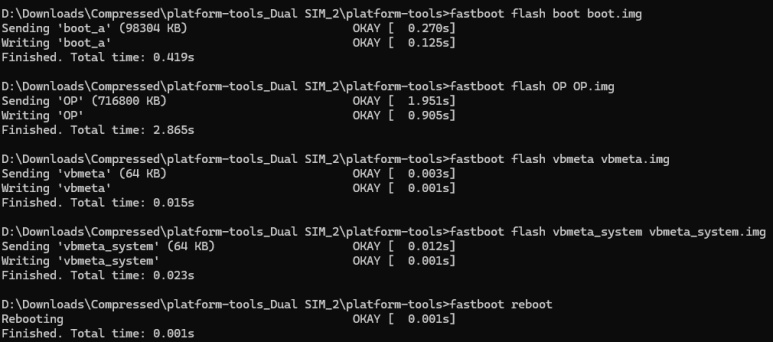
다시 엔지니어링 부트로더로 부팅한 뒤, 아래 명령어를 입력합니다. 이때 여기서 쓰는 boot.img, OP.img, vbmeta.img, vbmeta_system.img는 듀얼심 패치 파일입니다.
fastboot flash boot boot.img
fastboot flash OP OP.img
fastboot flash vbmeta vbmeta.img
fastboot flash vbmeta_system vbmeta_system.img
fastboot reboot실행 화면이 조금씩 다를 수 있습니다. 가령 OP를 세 번에 나눠서 쪼개 넣는다거나.. Finished만 잘 떠있다면 상관 없습니다.
*#546368#*600#기본 전화 앱을 열고, 위 코드를 입력해주세요. SVC Menu > Factory Reset(R&D only)를 눌러 공장초기화를 진행합니다.
4. 언루팅 및 APN 설정
Magisk가 자동으로 설치될 겁니다. 앱을 열고, Magisk 완전 삭제 옵션으로 언루팅을 진행해주세요. 혹시 루팅 상태로 스마트폰을 쓰실 예정이라면 계속 쓰셔도 되지만, 요즘 토스가 Magisk 탐지를 워낙 잘해서 짜증나서 저는 언루팅하고 씁니다.
지문인식이 안 된다면, 전화 앱에서 *# 로 시작하는 히든코드를 입력한 뒤 SVC Menu > Handprint > HandID Logging = ON 설정을 해주세요. Device Test > SAAT > Service Menu - Manual test > Optical Fingerprint test 메뉴에서 3회 테스트를 진행해주세요. start를 누르고, 초록색 원에 손을 갖다대고... 이걸 반복하다보면 fail이 뜰 텐데 그냥 FAIL을 눌러주시면 됩니다. 3회 반복한 후에 지문인식 기능이 돌아옵니다.
Wi-Fi Calling 기능을 설정하려면 파티션을 RW로 변경한 후 진행하셔야 합니다. 자세한 방법은 처음에 링크한 글을 참고해주세요.
APN, VoLTE 설정은 국내 포스트에 잘 설명되어 있습니다. 참고하시면 될듯 합니다.
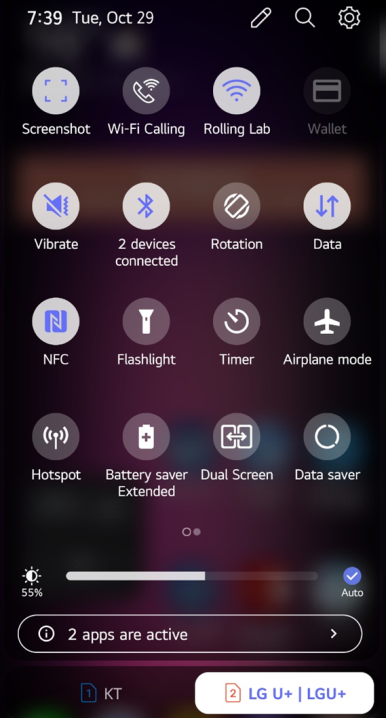
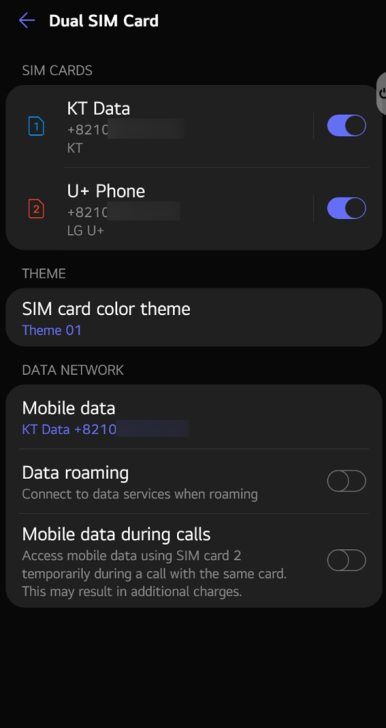
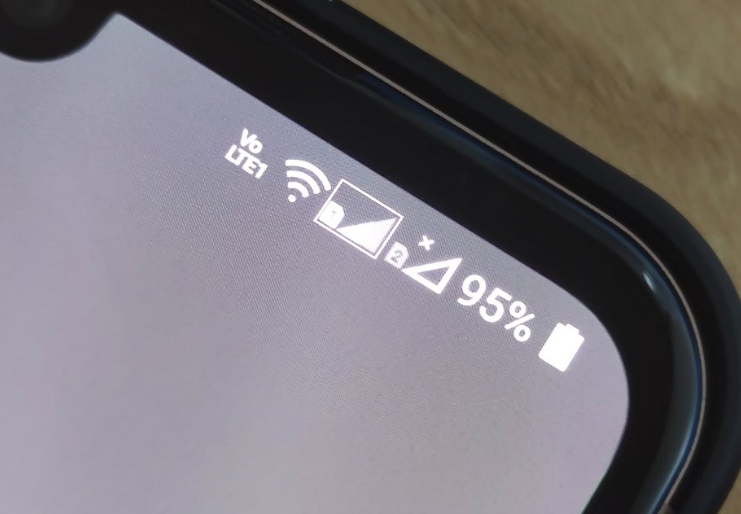
성공적으로 설정이 끝났다면 두 개의 SIM이 모두 인식됩니다. KT SIM의 경우 2번 슬롯에서 사용이 불가능하므로, 1번 슬롯에 넣어주셔야 합니다. VoLTE, APN 설정까지 모두 마치면 두 개의 심으로 각각 전화/데이터 사용이 가능합니다.
https://cafe.naver.com/optimuslteuser/892965
LG V60 VoLTE(HD Voice) 활성화 하는 두번째 방법
안녕하세요. 엘지 모바일 까페에 활동중인 홍반장s 입니다. 오늘은 LG V60 VoLTE(HD Voice) 활성화 하는 두번째 방법 입니다. 원래는 이방법이 V60 T...
cafe.naver.com
VoLTE 설정은 위 글을 참고해주세요. 참고로 한 번 이렇게 설정을 하고 나면, 이후부터는 IMS Settings에 접근이 가능해집니다.
pm uninstall -k --user 0 com.rsupport.rs.activity.lge.allinone
추가적으로 LG RemoteCall Service를 삭제해주세요. 이미 지원이 종료된 터라 굳이 갖고 있을 필요 없습니다.
'IT & 전자기기 > 소프트웨어' 카테고리의 다른 글
| 아치 리눅스로 돌아가다 (8): 많이 달라진 Arch, GNOME, 그리고 FaceID 사용하기 (0) | 2023.06.07 |
|---|---|
| 알뜰폰과 듀얼심으로 통화, 데이터 무제한 월 9,900으로 이용하는 법 & 듀얼스탠바이 DSDS 설정법 (1) | 2023.01.18 |
| 안드로이드 ADB로 모든 앱을 apk로 추출해보자 (0) | 2022.11.13 |
| 경기도 학생이라면 필독! 마이크로소프트 365 & 한컴스 무료로 사용하기 (0) | 2022.11.13 |
| Pixel Experience 13 사용 후기 (샤오미 홍미노트 10) (2) | 2022.10.03 |




댓글